NetOrganizer Zgłoś Naruszenie: Różnice pomiędzy wersjami
ISkoczylas (dyskusja | edycje) Nie podano opisu zmian |
ISkoczylas (dyskusja | edycje) Nie podano opisu zmian |
||
| (Nie pokazano 6 pośrednich wersji utworzonych przez tego samego użytkownika) | |||
| Linia 1: | Linia 1: | ||
== Instrukcja konfiguracji i obsługi modułu „Sygnaliści” == | == Instrukcja konfiguracji i obsługi modułu „Sygnaliści” == | ||
Moduł „Sygnaliści” to bezpieczny system zgłaszania naruszeń. Umożliwia on zgłaszanie nieprawidłowości przez pracowników, zleceniobiorców, kontrahentów i inne osoby związane z organizacją. Moduł wspiera organizacje w szybkiej reakcji na zgłoszenia, zapewniając ochronę zgłaszających. | Moduł „Sygnaliści” to bezpieczny system zgłaszania naruszeń. Umożliwia on zgłaszanie nieprawidłowości przez pracowników, zleceniobiorców, kontrahentów i inne osoby związane z organizacją. Moduł wspiera organizacje w szybkiej reakcji na zgłoszenia, zapewniając ochronę zgłaszających. | ||
| Linia 17: | Linia 16: | ||
# Włącz opcję Aktywacja powiadomień i wybierz koordynatora jako odbiorcę. | # Włącz opcję Aktywacja powiadomień i wybierz koordynatora jako odbiorcę. | ||
# Wybierz typ wiadomości (np. wiadomość wewnętrzna, e-mail, SMS). | # Wybierz typ wiadomości (np. wiadomość wewnętrzna, e-mail, SMS). | ||
===3. Panel zgłaszającego - tworzenie zgłoszenia=== | ===3. Panel zgłaszającego - tworzenie zgłoszenia=== | ||
# Formularz zgłoszenia obejmuje następujące pola: | |||
* '''Kategorie''' – wybór kategorii zgłoszenia. | |||
* '''Tytuł''' – krótki opis treści zgłoszenia. | |||
* '''Zgłaszam anonimowo''' – opcja zachowania anonimowości. | |||
* '''Treść zgłoszenia''' – szczegóły zgłoszenia. | |||
* '''Ładowanie plików''' – możliwość dodania załączników. | |||
2. Dodawanie nowego zgłoszenia jawnie | |||
• '''Zgłoś naruszenie''' → Wybieranie kategorii→ Temat→ Treść→ Możliwość dodania załącznika→ Zapisz | |||
[[Plik:1a.png|centruj|819x819px]] | |||
• Historię zgłoszeń jawnych można przeglądać w zakładce Zgłoszenia: | |||
[[Plik:Nos2.png|centruj|750x750px]] | |||
• Dostępne opcje sortowania i filtrowania obejmują tytuł, datę utworzenia, kategorię oraz status zgłoszenia. | |||
Treść odpowiedzi Sygnalista może sprawdzić klikając pole podgląd: | Treść odpowiedzi Sygnalista może sprawdzić klikając pole podgląd: | ||
[[Plik:Nos3.png|centruj|mały]] | |||
[[Plik:Nos4.png|centruj|mały|746x746px]] | |||
3. Dodawanie zgłoszenia anonimowo. | |||
• '''Zgłoś naruszenie''' → Wybieranie kategorii→ Temat→ Zaznaczenie '''Zgłaszam anonimowo'''→ Treść→ Możliwość dodania załącznika→ Zapisz | |||
[[Plik:Nos5.png|centruj|mały|755x755px]] | |||
• W przypadku anonimowego zgłoszenia użytkownik otrzymuje login i hasło do śledzenia zgłoszenia. Należy skopiować numer i hasło do logowania, które jest niezbędne do sprawdzenia postępu zgłoszenia. | |||
[[Plik:Nos6.png|centruj|mały|525x525px]] | |||
• Aby sprawdzić sprawę zgłoszona anonimowo należy po kliknięciu w pole '''+Sprawdź postęp sprawy''' → Wpisać '''Numer sprawy''' i '''Hasło'''. | |||
[[Plik:Nos7.png|centruj|mały|774x774px]] | |||
===4. Panel koordynatora - zarządzanie zgłoszeniami=== | ===4. Panel koordynatora - zarządzanie zgłoszeniami=== | ||
• W tabeli '''Zgłoszenia''' koordynator ma dostęp do wszystkich zgłoszeń. | |||
[[Plik:Nos8.png|centruj|mały|877x877px]] | |||
Zarządzanie zgłoszeniami : | • Koordynator ma obowiązek przyjęcia zgłoszenia w ciągu 7 dni i zakończenia postępowania w ciągu 90 dni, zmieniając status na „Zakończone” lub „Anulowane”. | ||
[[Plik:Nos9.png|centruj|mały|895x895px]] | |||
'''Zarządzanie zgłoszeniami :''' | |||
• Koordynator może filtrować zgłoszenia po statusie , kategorii, i dacie utworzenia: | |||
[[Plik:Nos10.png|centruj|mały]] | |||
• Zgłoszenia w głównej liście można sortować po kolumnie Status i kolumnie Utworzono. | |||
• Status można zmienić wewnątrz zgłoszenia: | |||
[[Plik:Nos11.png|centruj|mały]] | |||
• Wiadomości są wyświetlane na bieżąco w oknie powiadomień. | |||
• Jest możliwość dodawana załączników. | |||
• Jest możliwość dodawana załączników. | |||
• Poniżej historii wiadomości znajduje się przejrzysta historia zmian statusów. | |||
===5. Powiadomienia dla koordynatora=== | ===5. Powiadomienia dla koordynatora=== | ||
Powiadomienia koordynatora można wysyłać konfigurując konto koordynatora. Możliwość wysłania informacji jako: wiadomość wewnętrzna, e-mail, SMS. | Powiadomienia koordynatora można wysyłać konfigurując konto koordynatora. Możliwość wysłania informacji jako: wiadomość wewnętrzna, e-mail, SMS. | ||
[[Plik:Nos12.png|centruj|mały|544x544px]] | |||
* '''Nowe zgłoszenie''' – natychmiast po wpłynięciu. | |||
* '''Termin potwierdzenia zgłoszenia''' – 6 dnia od otrzymania zgłoszenia w statusie „Nowe” – przypomnienie, że upływa termin przyjęcia zgłoszenia.. | |||
* '''Przypomnienie w trakcie''' ( w związku z ustawowym 3 miesięcznym terminem odpowiedzi na powiadomienie): ◦ Pierwsze powiadomienie wysyłane jest po 30 dniach. ◦ Drugie powiadomienie po 60 dniach. ◦ Trzecie powiadomienie po 80 dniach. | |||
Moduł „Sygnaliści” pozwala na szybkie i skuteczne reagowanie na zgłoszenia w organizacji, zapewniając ochronę zgłaszających i pełną zgodność z wymogami prawnymi. | Moduł „Sygnaliści” pozwala na szybkie i skuteczne reagowanie na zgłoszenia w organizacji, zapewniając ochronę zgłaszających i pełną zgodność z wymogami prawnymi. | ||
Aktualna wersja na dzień 15:41, 12 lis 2024
Instrukcja konfiguracji i obsługi modułu „Sygnaliści”
Moduł „Sygnaliści” to bezpieczny system zgłaszania naruszeń. Umożliwia on zgłaszanie nieprawidłowości przez pracowników, zleceniobiorców, kontrahentów i inne osoby związane z organizacją. Moduł wspiera organizacje w szybkiej reakcji na zgłoszenia, zapewniając ochronę zgłaszających.
1. Tworzenie profilu „Koordynator” i nadawanie uprawnień przez Administratora
- Przejdź do Konfiguracja > Uprawnienia > Profile uprawnień i kliknij „+”.
- W polu Nazwa wpisz „Koordynator” i zapisz profil.
- Przejdź do Konfiguracja > Uprawnienia > Sygnaliści, zaznacz opcję Zarządzanie wszystkimi zgłoszeniami dla profilu „Koordynator”.
- Aby przypisać użytkownika do profilu „Koordynator”:
- Przejdź do Konfiguracja > Użytkownicy.
- Wybierz użytkownika do edycji i zaznacz profil uprawnień „Koordynator” w sekcji Uprawnienia.
2. Konfiguracja powiadomień
- Przejdź do Konfiguracja → Uprawnienia→ Sygnaliści i wybierz opcję Zarządzanie ustawieniami powiadomień.
- Aby skonfigurować powiadomienia, przejdź do Konfiguracja → Powiadomienia → Katalogi → Sygnaliści: ustawienia powiadomień.
- Włącz opcję Aktywacja powiadomień i wybierz koordynatora jako odbiorcę.
- Wybierz typ wiadomości (np. wiadomość wewnętrzna, e-mail, SMS).
3. Panel zgłaszającego - tworzenie zgłoszenia
- Formularz zgłoszenia obejmuje następujące pola:
- Kategorie – wybór kategorii zgłoszenia.
- Tytuł – krótki opis treści zgłoszenia.
- Zgłaszam anonimowo – opcja zachowania anonimowości.
- Treść zgłoszenia – szczegóły zgłoszenia.
- Ładowanie plików – możliwość dodania załączników.
2. Dodawanie nowego zgłoszenia jawnie
• Zgłoś naruszenie → Wybieranie kategorii→ Temat→ Treść→ Możliwość dodania załącznika→ Zapisz
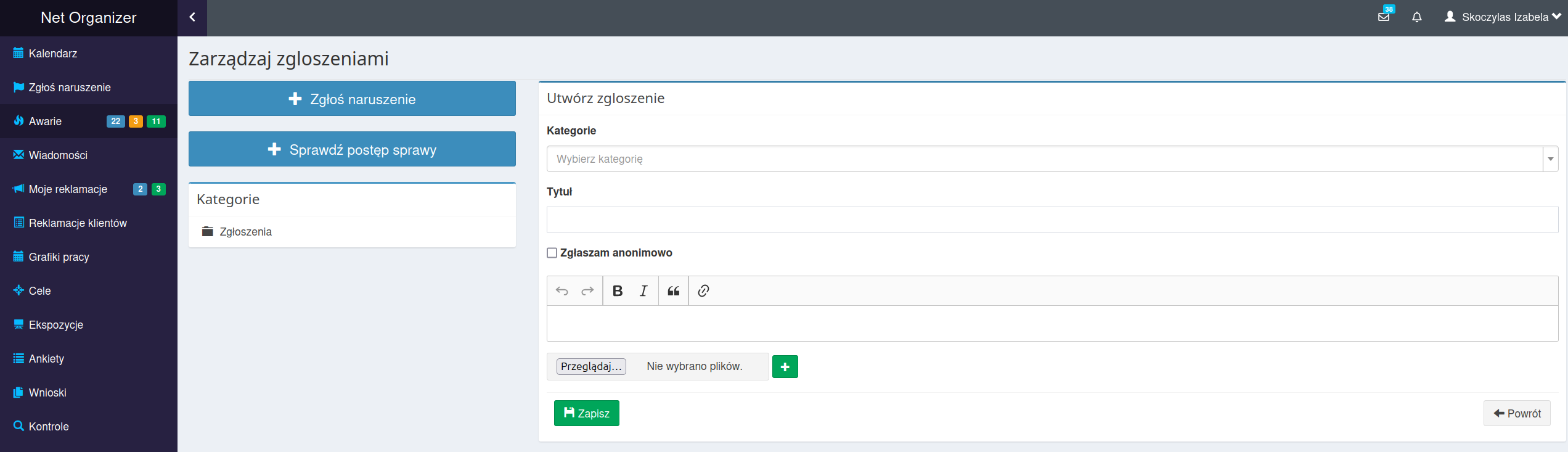
• Historię zgłoszeń jawnych można przeglądać w zakładce Zgłoszenia:

• Dostępne opcje sortowania i filtrowania obejmują tytuł, datę utworzenia, kategorię oraz status zgłoszenia.
Treść odpowiedzi Sygnalista może sprawdzić klikając pole podgląd:
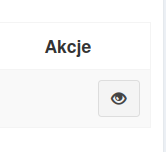
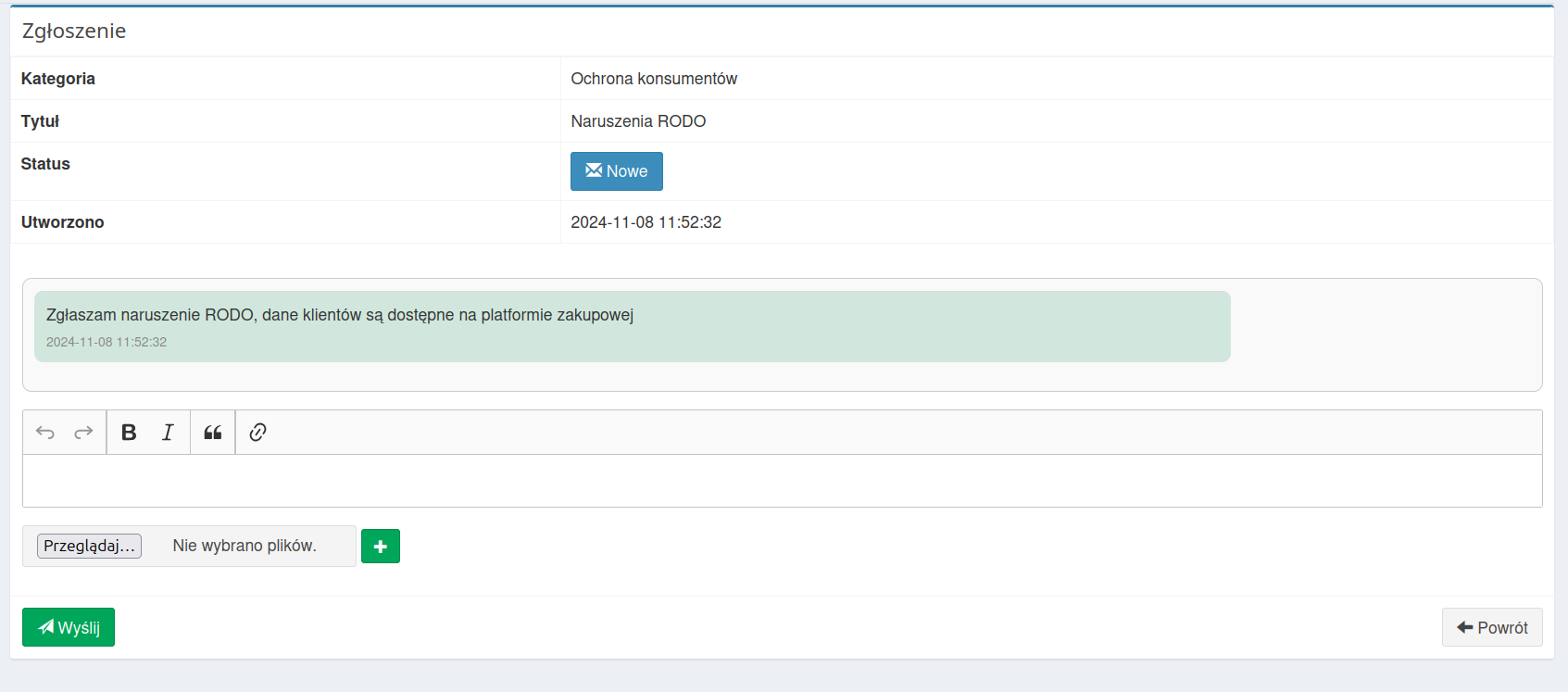
3. Dodawanie zgłoszenia anonimowo.
• Zgłoś naruszenie → Wybieranie kategorii→ Temat→ Zaznaczenie Zgłaszam anonimowo→ Treść→ Możliwość dodania załącznika→ Zapisz
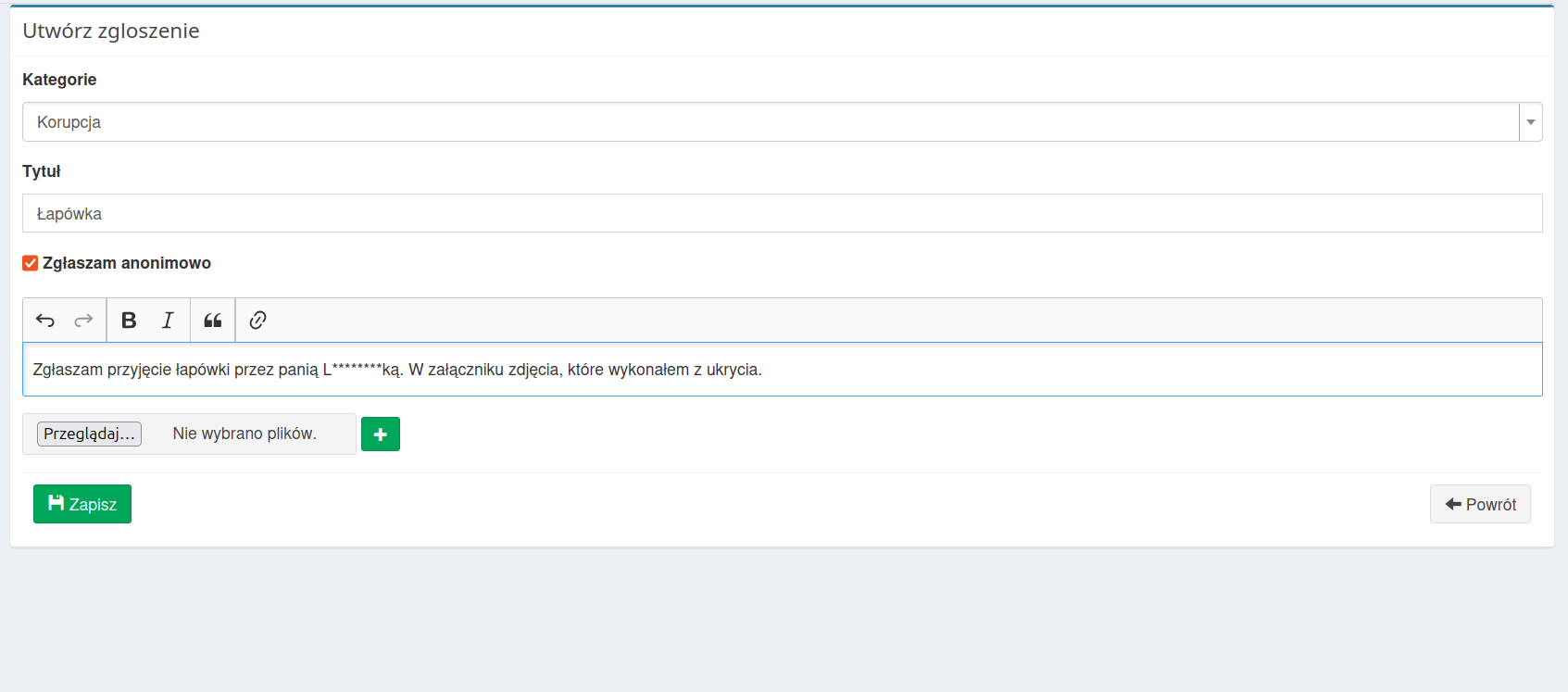
• W przypadku anonimowego zgłoszenia użytkownik otrzymuje login i hasło do śledzenia zgłoszenia. Należy skopiować numer i hasło do logowania, które jest niezbędne do sprawdzenia postępu zgłoszenia.
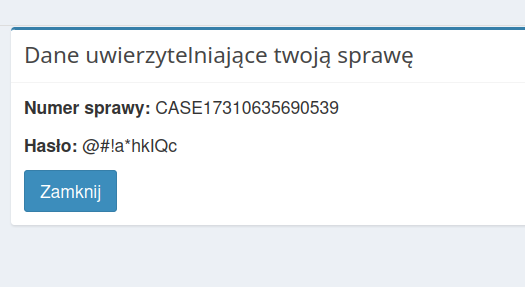
• Aby sprawdzić sprawę zgłoszona anonimowo należy po kliknięciu w pole +Sprawdź postęp sprawy → Wpisać Numer sprawy i Hasło.
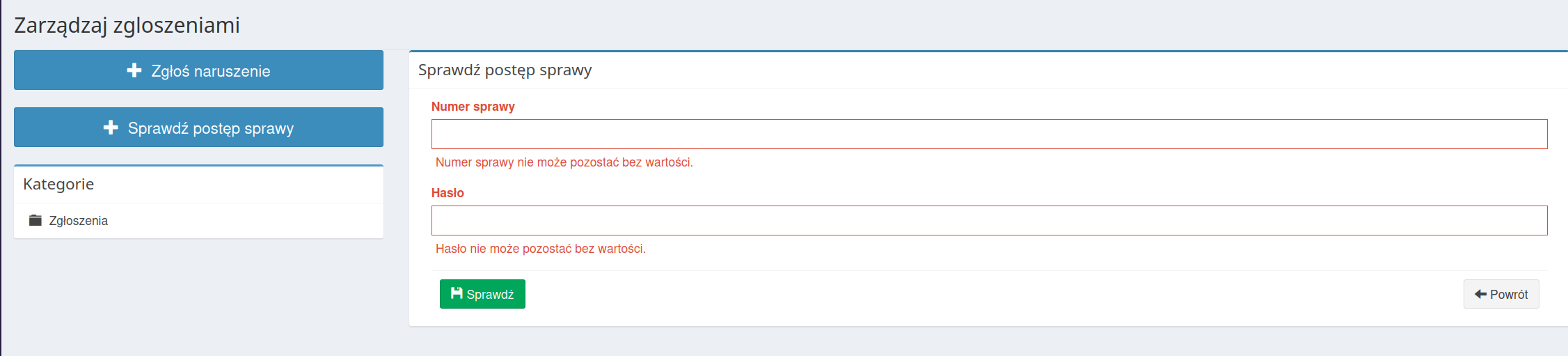
4. Panel koordynatora - zarządzanie zgłoszeniami
• W tabeli Zgłoszenia koordynator ma dostęp do wszystkich zgłoszeń.
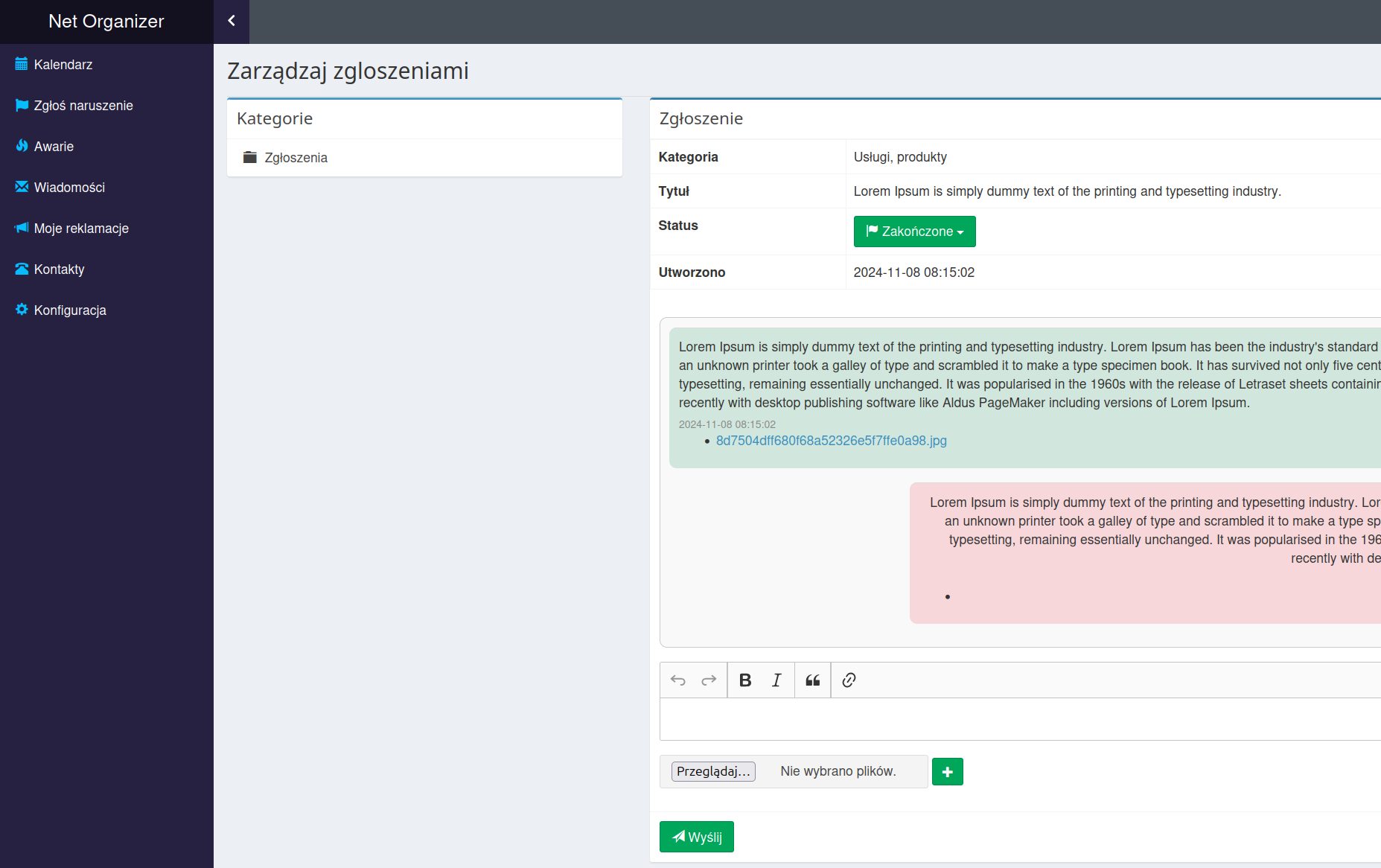
• Koordynator ma obowiązek przyjęcia zgłoszenia w ciągu 7 dni i zakończenia postępowania w ciągu 90 dni, zmieniając status na „Zakończone” lub „Anulowane”.
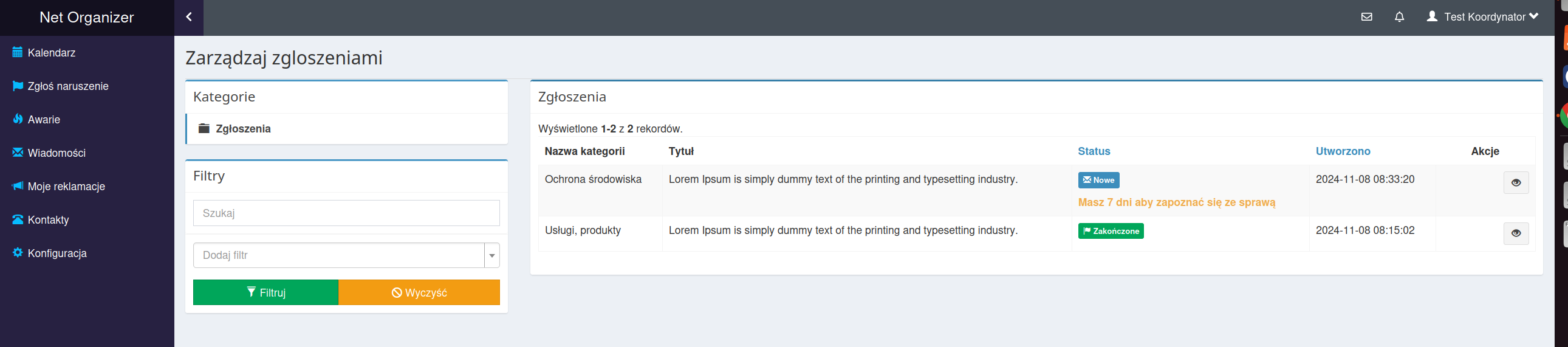
Zarządzanie zgłoszeniami :
• Koordynator może filtrować zgłoszenia po statusie , kategorii, i dacie utworzenia:
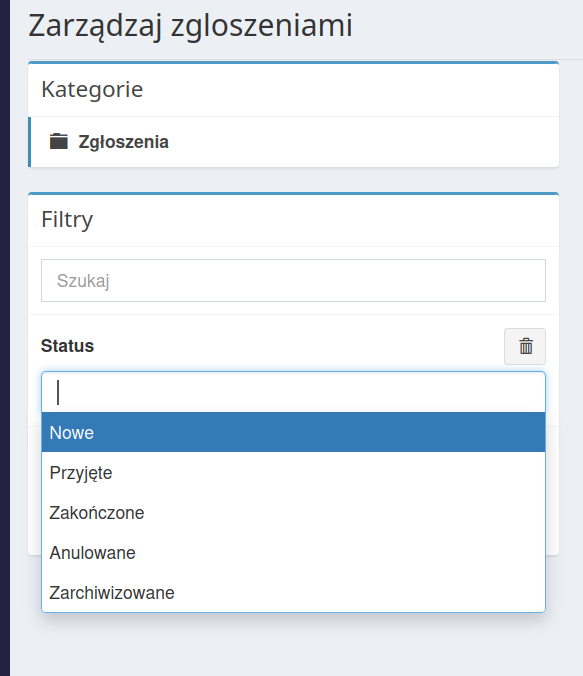
• Zgłoszenia w głównej liście można sortować po kolumnie Status i kolumnie Utworzono.
• Status można zmienić wewnątrz zgłoszenia:
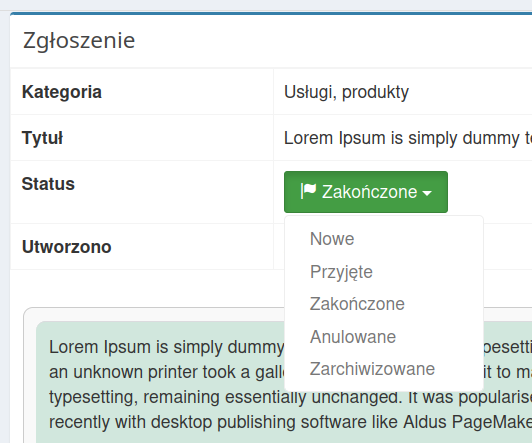
• Wiadomości są wyświetlane na bieżąco w oknie powiadomień.
• Jest możliwość dodawana załączników.
• Poniżej historii wiadomości znajduje się przejrzysta historia zmian statusów.
5. Powiadomienia dla koordynatora
Powiadomienia koordynatora można wysyłać konfigurując konto koordynatora. Możliwość wysłania informacji jako: wiadomość wewnętrzna, e-mail, SMS.
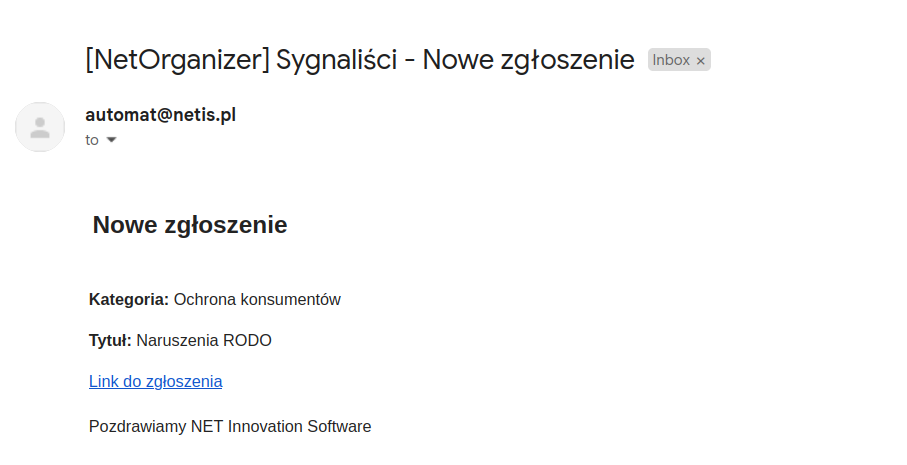
- Nowe zgłoszenie – natychmiast po wpłynięciu.
- Termin potwierdzenia zgłoszenia – 6 dnia od otrzymania zgłoszenia w statusie „Nowe” – przypomnienie, że upływa termin przyjęcia zgłoszenia..
- Przypomnienie w trakcie ( w związku z ustawowym 3 miesięcznym terminem odpowiedzi na powiadomienie): ◦ Pierwsze powiadomienie wysyłane jest po 30 dniach. ◦ Drugie powiadomienie po 60 dniach. ◦ Trzecie powiadomienie po 80 dniach.
Moduł „Sygnaliści” pozwala na szybkie i skuteczne reagowanie na zgłoszenia w organizacji, zapewniając ochronę zgłaszających i pełną zgodność z wymogami prawnymi.
